1、这里我以ps的桌面显示图标自定义为例这是原来系统默认显示人ps桌面图标样式

2、这是更改过之后显示的ps桌面图标样式
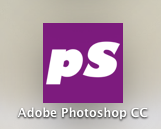
3、下面说下这个具体的修改过程首先:打开ps的制作软件,设置一个1024*1024的图片,做成你想要修改后的效果显示,然后保存为PS_AppIcon.png的文件
4、然后用图标专用制作工具,把刚才做的PS_AppIcon.png的文件,转化为PS_AppIcon.icns
5、为什么要定义为PS_AppIcon.icns,这个文件名呢?这就是最重要的一步了,PS_AppIcon.icns这个名称和ps按装文件下的桌面图标名称是一致的,下面就是找到ps桌面图标所在的位置,直接覆盖就ok了
6、如何找到ps按装文件下的桌面图标路径:
7、1\打开应用程序右边的,ps程序

8、2\然后,显示中,再右键点击ps,弹出选择“显示包内容”

9、3\点击“contents”文件夹

10、4\再选择点击“resources”

11、5\现在你在打开的文件夹中,就会看到一个名称为PS_AppIcon.icns

12、现在你明白为什么,我们会起名字为PS_AppIcon.png了吧,直接把你做好的文件把这个文件给覆盖就可以了
13、之后把打开的ps程序退出,查看程序中的ps桌面图标,你就会看到,变成你想要的效果了